Recensione HP Omen Transcend 14: quasi perfetto!

Cerchi un nuovo laptop da gioco portatile? Dai un

Microsoft Teams ha oltre 250 milioni di utenti attivi mensili . Microsoft sta integrando ulteriormente la funzione Chat basata su Teams direttamente nel prossimo sistema operativo Windows 11 dopo il successo dell'app. Mentre molti utenti attendono il suo arrivo, molti affrontano Microsoft Teams mostrando uno schermo bianco vuoto all'avvio. Se sei tra quelli interessati, continua a leggere per scoprire come risolvere il problema dello schermo bianco vuoto di Microsoft Teams.

Mentre Microsoft lavora al prossimo aggiornamento dell'app Teams con importanti modifiche, è lontano dalla versione ufficiale. Inoltre, se Microsoft Teams continua a mostrare una schermata bianca vuota ogni volta che lo avvii, dovresti provare queste soluzioni.
1. Riavvia il PC
Per prima cosa, salva il tuo lavoro e poi riavvia il computer. Non ci vorrà più di un minuto e un riavvio aiuterà a risolvere problemi come Microsoft Teams che mostra una schermata bianca vuota.
2. Chiudere Microsoft Teams
Questo trucco ha funzionato a meraviglia per molti membri del forum Microsoft . Microsoft Teams si apre automaticamente durante l'avvio di Windows 10 . Invece di aprire prima l'app, puoi fare clic su Microsoft Teams dall'area della barra delle applicazioni e fare clic con il pulsante destro del mouse sull'icona Teams.

Seleziona Esci e il sistema chiuderà Microsoft Teams. Prova ad aprire di nuovo l'app Teams e non sarai accolto con una schermata bianca vuota.
3. Risolvere i problemi dei team
Microsoft Teams è disponibile per il download tramite Microsoft Store. Per aiutare a risolvere i problemi con l'app Microsoft Store , la società ha aggiunto uno strumento per la risoluzione dei problemi nell'app Impostazioni di Windows. Ecco come usarlo.
Passaggio 1: apri l'app Impostazioni sul tuo computer (tasti Windows + I).
Passaggio 2: utilizza la barra di ricerca e cerca "risoluzione dei problemi delle app". Windows offrirà un suggerimento come "Trova e risolvi problemi con le app di Windows Store".

Passaggio 3: fare clic su di esso ed eseguire lo strumento di risoluzione dei problemi seguendo le istruzioni visualizzate.
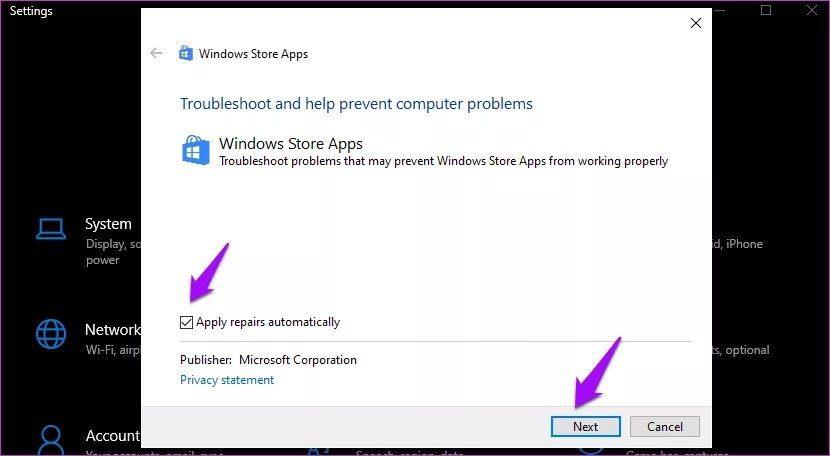
4. Chiudere completamente Microsoft Teams
Nel trucco sopra, alcuni utenti non vedranno l'icona di Microsoft Teams nella barra delle applicazioni. È necessario utilizzare l'app Task Manager per chiudere l'app Teams e le relative attività in questi casi.
Passaggio 1: premere il tasto Windows e cercare Task Manager.
Passaggio 2: premi Invio e apri lo strumento.
Passaggio 3: seleziona Microsoft Teams e premi Termina attività in basso.

Prova ad aprire nuovamente Teams e non vedrai una schermata bianca vuota.
5. Riparare Microsoft Teams
Se Microsoft Teams non funziona correttamente, puoi provare a ripararlo. Ciò non influirà sui dati dell'app.
Passaggio 1: apri l'app Impostazioni su Windows 10.
Passaggio 2: vai su App > App e funzionalità e identifica Microsoft Teams dall'elenco delle app.

Passaggio 3: fai clic su di esso e vai su Opzioni avanzate.
Passaggio 4: nel menu Ripristina, seleziona Ripara e consenti a Windows di risolvere il problema dello schermo bianco vuoto su Microsoft Teams.
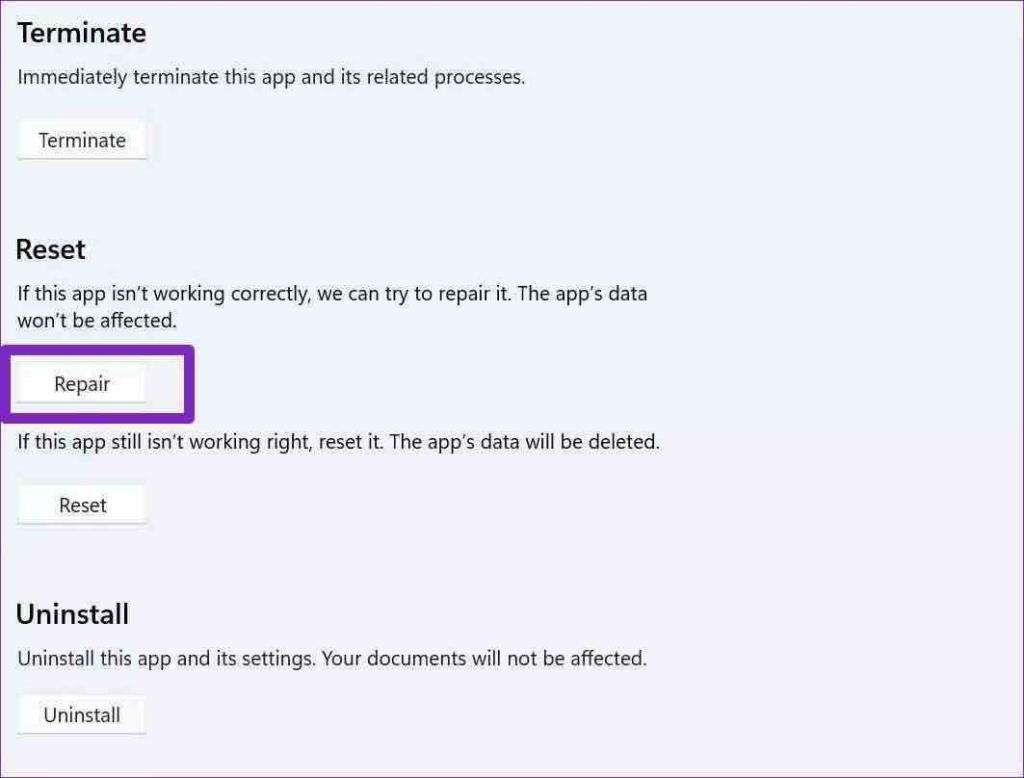
6. Cancella la cache di Microsoft Teams
Microsoft Teams raccoglie i dati della cache in background per velocizzare le attività comuni nell'app. Tuttavia, molti vecchi file di cache potrebbero rovinare la funzione Teams e generare una schermata bianca vuota all'avvio.
Passaggio 1: chiudi completamente l'app Microsoft Teams sul tuo computer.
Passaggio 2: premi i tasti Windows + R e apri il menu Esegui.
Passaggio 3: digita "%appdata%MicrosoftTeams" nella casella e premi Invio.

Passaggio 4: il comando aprirà Esplora file con una cartella contenente i file di Teams.
Passaggio 5: seleziona tutte le cartelle ed eliminale dal PC.
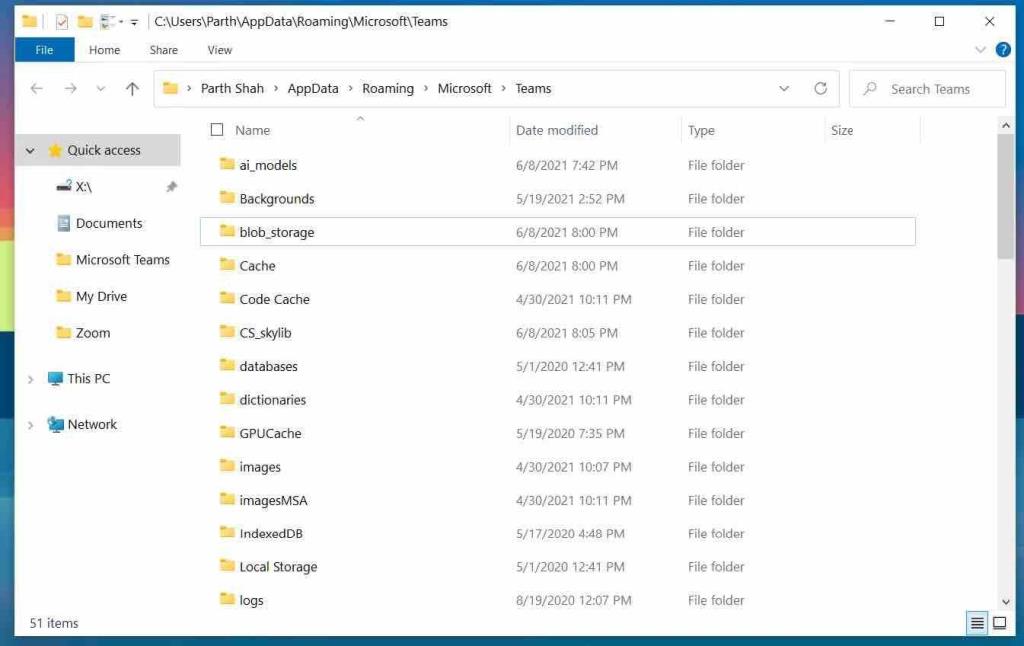
Riavvia il computer e prova ad aprire nuovamente Teams.
7. Reimposta Microsoft Teams
Vedi ancora una schermata bianca vuota in Microsoft Teams? Prova a ripristinare l'app e a configurarla da zero. Questo cancellerà tutti i dati dell'app. Ecco come.
Passaggio 1: apri le impostazioni di Windows 10 e vai su App > App e funzionalità.
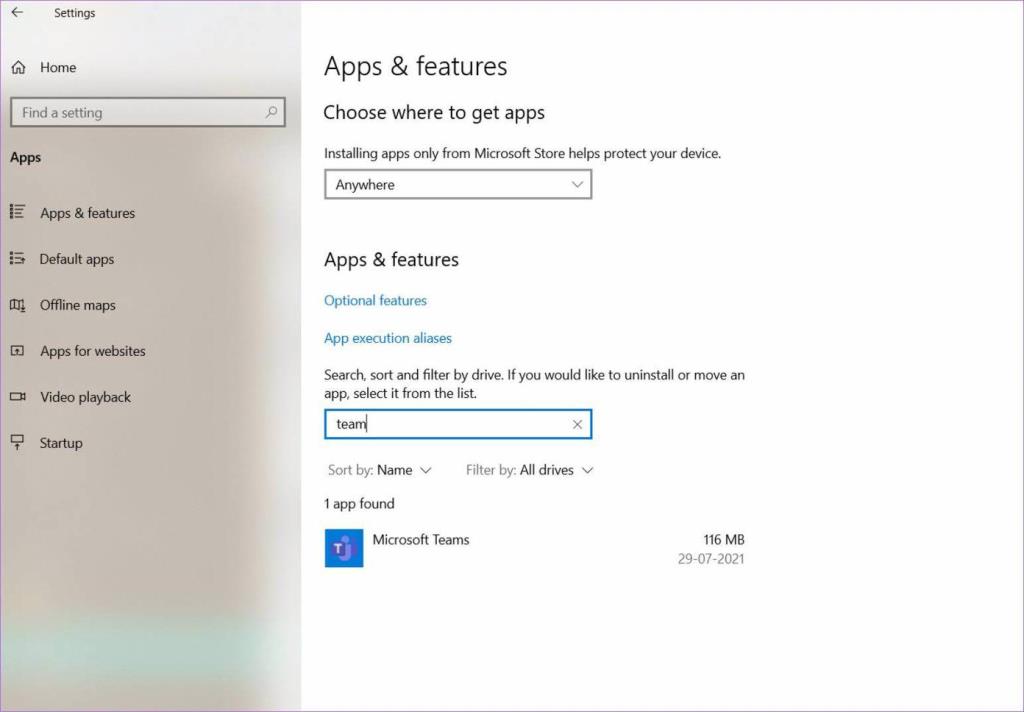
Passaggio 2: trova Microsoft Teams e seleziona Ripristina dal menu Opzioni avanzate.

Apri Microsoft Teams, accedi utilizzando le credenziali dell'account e continua con il tuo flusso di lavoro.
8. Disinstalla Microsoft Teams
Microsoft Teams che mostra una schermata bianca vuota potrebbe essere dovuto a una build di app obsoleta sul tuo computer.

Puoi aggiornare l'app da Microsoft Store. Ma ti consigliamo di disinstallare l'app dal menu Windows 10 > App > App e funzionalità. Scarica e installa la nuova copia dal Web di Microsoft Teams o da Microsoft Store.
\>
Accedi di nuovo a Microsoft Teams
Microsoft Teams si è rivelato uno strumento di comunicazione vitale tra milioni di persone. L'integrazione di Microsoft 365 e il componente aggiuntivo Whiteboard superiore nei team non hanno ancora eguali rispetto ai rivali. Problemi come i team che mostrano uno schermo bianco vuoto potrebbero scoraggiarti. Usa i metodi suggeriti sopra e fai funzionare Teams sul tuo computer.
Prossimo: Microsoft Teams è un piacere da usare con le scorciatoie da tastiera. Leggi il post di seguito per conoscere le prime undici scorciatoie da tastiera di Microsoft Teams per Windows e Mac.
Cerchi un nuovo laptop da gioco portatile? Dai un
Scopri i limiti delle videochiamate su WhatsApp, Skype, Facebook Messenger, Zoom e altre app. Scegli l
Se il tuo Chromebook non riconosce i tuoi dispositivi USB, segui questi passaggi per risolvere il problema. Controlla il formato, l
Scopri come cambiare la lingua su Spotify per Android e desktop in modo semplice e veloce.
Gestisci i post suggeriti su Facebook per una migliore esperienza. Scopri come nascondere o posticipare i post "Consigliati per te".
Scopri come rendere trasparente lo sfondo in Paint e Paint 3D con i nostri metodi semplici e pratici. Ottimizza le tue immagini con facilità.
Se hai molti duplicati in Google Foto, scopri i modi più efficaci per eliminarli e ottimizzare il tuo spazio.
Continua a leggere per sapere come svegliare qualcuno al telefono su Android e iOS, indipendentemente dalla modalità in cui è attivo il dispositivo.
Scopri come risolvere il problema dello schermo nero di Amazon Fire TV Stick seguendo i passaggi di risoluzione dei problemi nella guida.
Scopri cosa fare se il tuo Galaxy S22 non si accende. Trova soluzioni efficaci e consigli utili per risolvere il problema.







